연습 - Azure DevOps 환경 정리
이 모듈에 대한 작업이 모두 완료되었습니다. 이제 Microsoft Azure Boards에서 작업 항목을 Done 상태로 이동하고 Microsoft Azure DevOps 환경을 정리할 수 있습니다.
중요
이 페이지에는 중요한 정리 단계가 포함되어 있습니다. 환경을 정리하면 사용 가능한 빌드 시간을 늘릴 수 있습니다. 이 모듈의 앞부분에서 템플릿을 실행한 경우 정리 단계를 수행해야 합니다.
파이프라인을 사용하지 않도록 설정 또는 프로젝트 삭제
이 학습 경로의 각 모듈에서는 모듈 기간 동안 정리된 환경을 만들기 위해 실행할 수 있는 템플릿을 제공합니다.
여러 템플릿을 실행하면 여러 개의 Azure Pipelines 프로젝트가 제공됩니다. 각 프로젝트는 동일한 GitHub 리포지토리를 가리킵니다. 그러면 변경 내용을 GitHub 리포지토리에 푸시할 때마다 여러 파이프라인이 실행되도록 트리거할 수 있으므로 호스트된 에이전트에서 사용 가능한 빌드 시간이 부족할 수 있습니다. 따라서 다음 모듈로 진행하기 전에 먼저, 파이프라인을 사용하지 않도록 설정하거나 삭제해야 합니다.
다음 옵션 중 하나를 선택합니다.
옵션 1: 파이프라인을 사용하지 않도록 설정
이 옵션은 추가 빌드 요청을 처리하지 않도록 하기 위해 파이프라인을 사용하지 않도록 설정합니다. 원한다면 나중에 빌드 파이프라인을 다시 사용하도록 설정할 수 있습니다. 나중에 참조할 수 있도록 Azure DevOps 프로젝트 및 빌드 파이프라인을 유지하려는 경우 이 옵션을 선택합니다.
파이프라인을 사용하지 않도록 설정하려면 다음을 수행합니다.
Azure Pipelines에서 해당 파이프라인으로 이동합니다.
드롭다운 메뉴에서 Settings를 선택합니다.
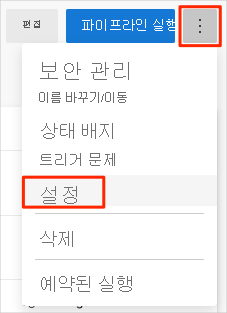
Processing of new run requests에서 Disabled를 선택한 다음, Save를 선택합니다.
파이프라인에서 더 이상 빌드 요청을 처리하지 않습니다.
옵션 2: Azure DevOps 프로젝트 삭제
이 옵션은 Azure Boards 및 빌드 파이프라인에 있는 항목을 포함하여 Azure DevOps 프로젝트를 삭제합니다. 이후 모듈에서는 이 프로젝트가 삭제된 상태에서 새 프로젝트를 가져오는 다른 템플릿을 실행할 수 있습니다. 향후 참조에 필요하지 않은 경우 이 옵션을 선택하여 Azure DevOps 프로젝트를 삭제합니다.
프로젝트를 삭제하려면 다음을 수행합니다.
Azure DevOps에서 프로젝트로 이동합니다. 앞에서 이 프로젝트의 이름을 Space Game - 웹 - 테스트로 지정할 것을 권장했습니다.
Azure Devops 페이지의 왼쪽 아래 모서리에서 프로젝트 설정을 선택합니다.
프로젝트 세부 정보 영역에서 아래쪽으로 스크롤한 후, 삭제를 선택합니다.
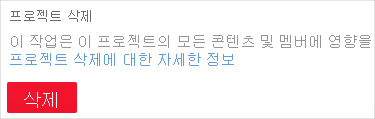
표시되는 창에서 프로젝트 이름을 입력한 다음 삭제를 다시 선택합니다.
이제 프로젝트가 삭제되었습니다.